¿Encontró el error ” Desafortunadamente, el correo electrónico se detuvo ” en su teléfono Android o su correo electrónico sigue fallando Android siempre? Si es así, entonces ha aterrizado en este lugar correcto. Aquí te voy a dar algunos de los mejores consejos sobre cómo solucionar, lamentablemente, Gmail ha detenido Android .
Todos sabemos que los teléfonos Android vienen con una aplicación de correo electrónico preinstalada que maneja nuestras cuentas de correo electrónico. Desde aquí, los usuarios pueden acceder o administrar fácilmente cualquier correo electrónico. Pero a veces, esta aplicación se bloquea o se bloquea y deja de funcionar. Debido a esto, arroja un mensaje de error ” Desafortunadamente, el correo electrónico se ha detenido “.
Por lo tanto, para solucionar este problema, le sugiero que lea este artículo y consulte todas las posibles soluciones.
Experiencia de usuario:
Mi correo electrónico dejó de funcionar en mi Samsung
¿Por qué sigo recibiendo estos correos electrónicos de error cuando intento abrir la aplicación de correo electrónico en el Samsung Galaxy S7 edge? Hasta donde yo sé, mi software está actualizado. He pulsado “continuar” una vez antes y volvió a la normalidad durante el resto del día, pero al día siguiente seguí recibiendo estos mensajes. Por favor ayuda. Espero no tener un virus. y cómo lo soluciono si lo hago.
¿Cómo soluciono lamentablemente el correo electrónico se ha detenido en Android? Posibles soluciones
Ahora es el momento de analizar los diferentes métodos que te ayudarán a resolver que el correo electrónico sigue fallando en Android o el correo electrónico sigue deteniendo a Samsung.
Así que comencemos …
Solución 1: reiniciar el dispositivo
La primera y más importante solución que te voy a sugerir es reiniciar tu teléfono Android. Esta es una forma sencilla y eficaz de solucionar, lamentablemente, Gmail se ha detenido. Simplemente cambie el botón de Encendido y manténgalo presionado durante unos segundos a menos que vea la opción de menú en la pantalla.

Allí verá la opción ” Reiniciar “, haga clic en ella y su dispositivo se reiniciará. Ahora abra su Gmail y vea si está funcionando o no.
Solución 2: Forzar el cierre de la aplicación de correo electrónico
Según muchos usuarios que han pasado por este tipo de problemas, todo se debe a errores menores. Esto se puede resolver fácilmente después de reiniciar la aplicación una vez. Siga los pasos a continuación para forzar el cierre de la aplicación Gmail.
- Primero, abra Configuración > haga clic en Aplicaciones
- Ahora haga clic en la opción Más configuraciones
- Luego haga clic en Mostrar aplicaciones del sistema
- Aquí tienes que buscar y hacer clic en la opción Gmail.
- Luego haga clic en Forzar detención

Eso es todo.
Solución 3: Borrar datos y caché de correo electrónico
Si el error continúa, borre los datos y el caché de la aplicación de correo electrónico. Mientras lo usa, se almacena una gran cantidad de caché en el dispositivo que ayuda a ejecutar la aplicación sin problemas. Pero a veces, estos archivos de caché están dañados y la aplicación deja de funcionar.
Entonces , estos son los pasos para borrar los datos y el caché de la aplicación de correo electrónico:
- Primero, vaya a Configuración > abra el Administrador de aplicaciones
- Ahora haga clic en Aplicación y luego busque y haga clic en Correo electrónico
- Allí toca Borrar caché y luego Borrar datos

- Una vez hecho esto, abra su Gmail y, con suerte, se ejecutará sin problemas
Solución 4: instalar actualizaciones
El error a veces ocurre debido a la versión anterior del sistema operativo que se ejecuta en su teléfono. En tal situación, debe actualizar el sistema operativo anterior para que el teléfono sea compatible con las aplicaciones. De hecho, la actualización también corrige varios problemas o errores que ocurren en el teléfono.
Por lo tanto , primero debe verificar su dispositivo para ver si hay actualizaciones.
- Primero, vaya a Configuración > seleccione Acerca del teléfono
- Ahora haga clic en Buscar actualizaciones
- Si hay alguna actualización disponible, obtendrá la opción ” Actualizar “
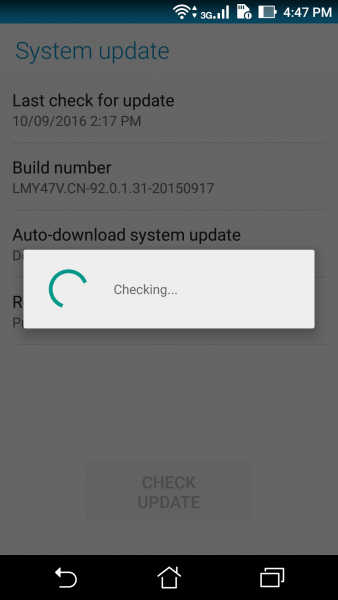
- Haga clic en él y espere a menos que el sistema operativo de su teléfono esté actualizado a la última versión
Solución 5: dispositivo de arranque en modo seguro
De hecho, arrancar en modo seguro también te ayuda a arreglar el correo electrónico que sigue fallando en el problema de Android. Muchos usuarios me han informado sobre la aplicación exitosa de esta solución.
Estos son los pasos a seguir:
- Primero, presione y mantenga presionado el botón de Encendido a menos que aparezca la pantalla de Apagado , y luego déjelo
- Ahora toque y mantenga presionado Apagar a menos que se produzca el Modo seguro y luego salga
- Toque en Modo seguro para confirmar
- Este proceso tardará 30 segundos en finalizar
- Ahora puede ver ” Modo seguro ” en la parte inferior de la pantalla.
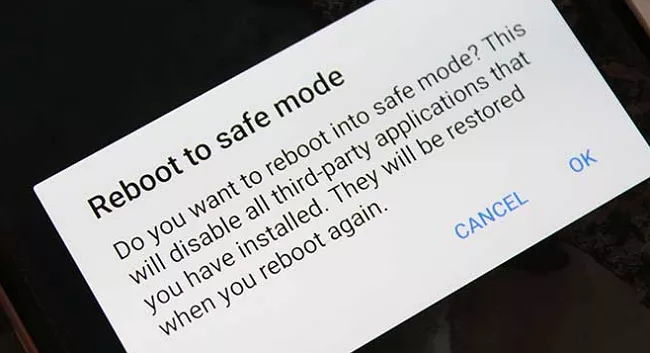
Solución 6: eliminar y agregar una cuenta de correo electrónico
Si el mismo error lo irrita continuamente, la mejor opción es eliminar la cuenta de correo electrónico y agregarla nuevamente. Pero hacer esto puede ser arriesgado si no recuerda la contraseña correcta. Entonces, antes de saltar para eliminar la cuenta, verifique todo. Esta es una solución probada y ha resuelto problemas de correo electrónico para varios usuarios.
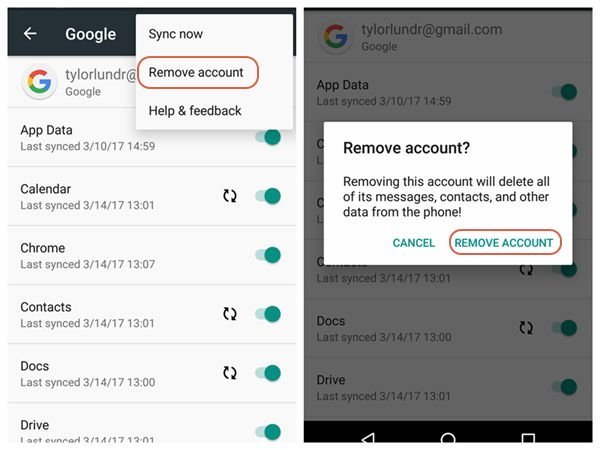
Solución 7: Pruebe con otra aplicación de correo electrónico
Otra posible solución que puede ayudarlo a resolver, lamentablemente, el correo electrónico se detuvo en Android es probar diferentes aplicaciones de correo electrónico en su dispositivo. Tal vez la aplicación actual tenga algunos errores, así que pruebe con cualquier otra aplicación de correo electrónico para ver cómo funciona.
Puede encontrar muchas otras aplicaciones de correo electrónico que no le causan problemas y funcionan de manera excelente. Pero siempre pruebe aplicaciones de desarrolladores de confianza como Google , Yahoo , Microsoft , etc.
Solución 8: Limpiar la partición de caché
Es posible que sepa que el teléfono Android utiliza un caché del sistema que se almacena en la partición del caché para que las aplicaciones se carguen rápidamente. Pero esta caché se daña después de una actualización o incluso por alguna otra razón. En general, esta caché dañada causa problemas de rendimiento .
Entonces, aquí, le sugiero que borre la partición de caché para deshacerse del problema. Eliminará el caché actual y colocará uno nuevo con el tiempo.
Siga los pasos a continuación:
- Apague su teléfono y presione el botón Subir volumen + Encendido al mismo tiempo para ingresar al modo de recuperación (las opciones pueden variar según el modelo de teléfono)
- Ahora verá muchas opciones en la pantalla desde las que debe seleccionar ” Limpiar partición de caché “
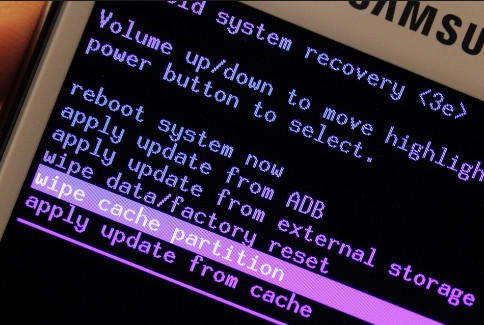
- Para confirmar la selección, presione el botón de Encendido
- Una vez que finalice el proceso, seleccione Reiniciar sistema ahora y su dispositivo se reiniciará nuevamente
Solución 9: Restablecimiento de fábrica
El restablecimiento de fábrica es la última opción que queda para corregir, lamentablemente, el correo electrónico se ha detenido en Android . Esto borrará todos los datos almacenados en su dispositivo, pero una vez debería probar este método para deshacerse del problema.
Nota : haga una copia de seguridad de todos los elementos de su teléfono Android para que no se enfrente a ningún tipo de situación de pérdida de datos después.
Ahora siga los pasos a continuación para restablecer el teléfono Android de fábrica:
- Primero, abra Configuración en su teléfono Android
- Luego haga clic en Administración general> Restablecer> restablecer datos de fábrica > toque Restablecer > haga clic en Eliminar todo

Eso es todo.
Solución 10: Método Alternativo Para Fix Desafortunadamente, el correo electrónico ha dejado de Android
Además de todas las soluciones manuales mencionadas anteriormente, otra forma eficaz y rápida es utilizar el software de reparación Android. Esta es una herramienta de reparación profesional que resuelve, lamentablemente, el correo electrónico se ha detenido en Android. Es fácil de usar y funciona de manera eficiente para corregir cualquier tipo de error que se presente en los teléfonos Android. Muchos expertos sugieren esto, ya que tiene un 100% de efectividad para solucionar el problema y hacer que el dispositivo sea normalmente.
Conclusión
Entonces, aquí, he llegado al final de este blog donde se discuten las mejores 10 soluciones sobre cómo solucionar, lamentablemente, Gmail se detuvo en Android . Si su correo electrónico sigue fallando continuamente, seguir los métodos seguramente lo ayudará a deshacerse del error. Para soluciones rápidas e instantáneas, use la herramienta de reparación Android y solucione cualquier tipo de error o problema de Android sin ninguna dificultad.
Sophia Louis is a professional blogger and SEO expert. Loves to write blogs & articles related to Android & iOS Phones. She is the founder of es.android-ios-data-recovery.com and always looks forward to solve issues related to Android & iOS devices


